መኸር የአመቱ ቆንጆ እና ትንሽ አሳዛኝ ጊዜ ነው ፣ ስለሆነም በደማቅ የበልግ ቅጠሎች ክፈፍ ውስጥ የገባ ፎቶ ልዩ ስሜት ይኖረዋል። እንዲህ ዓይነቱ ክፈፍ በግራፊክ አርታኢው Photoshop ውስጥ በጥቂት ደቂቃዎች ውስጥ ሊሠራ ይችላል ፡፡
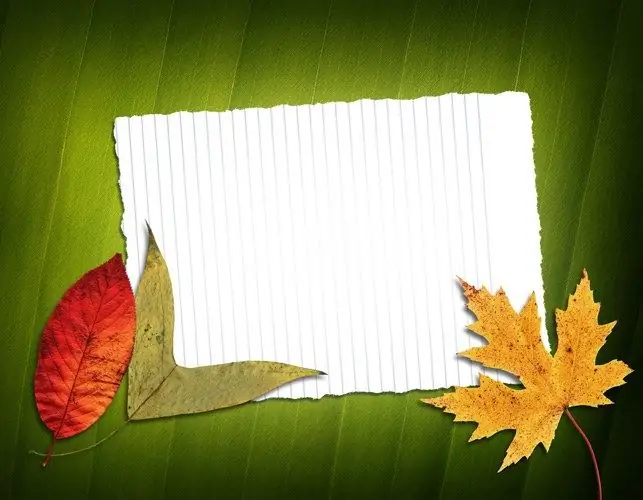
አስፈላጊ
- - የፎቶሾፕ ፕሮግራም;
- - የሉሁ ፎቶግራፍ;
- - ወደ ክፈፉ ውስጥ የሚገባው ምስል።
መመሪያዎች
ደረጃ 1
ክፈፍ ለመፍጠር የወደቀ ቅጠል ፎቶግራፍ ያስፈልግዎታል ፡፡ ነፃ ምስሎችን በአንድ ጣቢያ ላይ እራስዎ ማድረግ ወይም በበይነመረብ ላይ ሊያገኙት ይችላሉ። ክፈፉን ለሚያደርጉት የፎቶው ግማሽ መጠን ግልፅ የካርታ ቅጠል ምርጥ ነው። ፎቶዎን እና የሉህ ፋይልዎን ወደ Photoshop ይስቀሉ።
ደረጃ 2
ከመረጡ ምናሌ ውስጥ ሁሉንም አማራጭ በመጠቀም መላውን የሉህ ምስል ይምረጡ። ምስሉን ገልብጠው ክፈፉን በሚሠሩበት ፎቶ ላይ ይለጥፉ ፡፡ ለመቅዳት እና ለመለጠፍ ከአርትዕ ምናሌው ውስጥ የቅጅ እና ለጥፍ አማራጮችን ይጠቀሙ።
ደረጃ 3
ከማዕቀፉ ስር የሚታየውን የፎቶውን አካባቢ ለመጫን አራት ማዕዘን ቅርፅ ያለው የመርከብ መሣሪያን ይጠቀሙ ፡፡ የክፈፉ የታችኛው ክፍል ወርድ ከጠቅላላው ፎቶ ቁመት ቢያንስ አንድ አምስተኛ ከሆነ ምርጫው ወደ ላይ እና ወደ ግራ ተዛውሯል ፡፡ አብዛኛው ምስሉ እንዲታይ ማድረግ ከፈለጉ ከምስል ምናሌው ውስጥ የሸራ መጠን አማራጩን በመጠቀም የሸራውን መጠን ይጨምሩ። ምርጫውን ከሴኪውት ምናሌ ተቃራኒ አማራጭ ጋር ይገለብጡ ፡፡
ደረጃ 4
በአዲሱ የንብርብሮች ምናሌ ውስጥ በተገኘው የንብርብር አማራጭ አዲስ ንብርብር ይፍጠሩ። በዚህ ንብርብር ላይ ወረቀቱ በፎቶው ላይ በተቀባው ቀለል ባለ ቀለም ምርጫውን ይሙሉ ፡፡ ይህንን ለማድረግ በመሳሪያ ቤተ-ስዕል ውስጥ ባለው ዋናው ቀለም አደባባይ ላይ እና የተፈለገውን ቀለም በያዘው የሉህ ክፍልፋይ ላይ ጠቅ ያድርጉ ፡፡ በቀለም ባልዲ መሣሪያ ይሙሉ።
ደረጃ 5
ለማዕቀፉ መሠረት ላይ ምት ይምቱ ፡፡ ይህንን ለማድረግ በቀለም በተሞላው የመሠረት ሽፋን ላይ ጠቅ በማድረግ እና ከአውድ ምናሌው ውስጥ የመደባለቅ አማራጮችን አማራጭ በመምረጥ የንብርብር ውጤቶች መስኮቱን ይክፈቱ ፡፡ በስትሮክ ትር ውስጥ ለስትሮክ ውስጡን ይምረጡ እና በሦስት እና በአምስት ፒክሴሎች መካከል አንድ መጠን ፡፡ ለቀለም ፣ በቅጠሉ ምስል ውስጥ ከሚገኙት ውስጥ በጣም ጨለማውን ይምረጡ ፡፡ በመምረጥ ምናሌው ላይ ባልመረጠው አማራጭ ምርጫውን አይምረጡ ፡፡
ደረጃ 6
ወረቀቱን ከጀርባው ለይ። ይህንን ለማድረግ ንብርብሩን በንብርብሮች ቤተ-ስዕል ውስጥ በዚህ ፎቶ ያግብሩ እና የላሶ ቡድን መሣሪያዎችን በአንዱ የቅጠሉን ንድፍ ይምረጡ ፡፡ ከቅጠል ጋር ያለው የፎቶ ዳራ ጠንካራ ከሆነ በአስማት ዊንዶው መሣሪያ ይምረጡት እና በአርትዖት ምናሌው ግልጽ አማራጭ ይሰርዙት ፡፡ ሉህን ከመረጡ ጀርባውን ከማስወገድዎ በፊት ምርጫውን ይገለብጡ ፡፡
ደረጃ 7
ምርጫውን በሉሁ ዙሪያ ያስወግዱ እና ከማእቀፉ ውስጠኛ ድንበር አልፎ በትንሹ እንዲወጣ ከአርትዕ ምናሌው በነጻ ትራንስፎርሜሽን አማራጭ ይቀንሱ ፡፡ የመንቀሳቀስ መሣሪያውን በመጠቀም ቅጠሉን ወደ ታችኛው ቀኝ ጥግ ጥግ ላይ ይጎትቱት እና በጅራቱ ወደ ግራ ያዙሩት ፡፡ ይህ ከአርትዕ ምናሌው የ “ትራንስፎርሜሽን” ቡድን ውስጥ የ “Rotate” አማራጩን በመጠቀም ሊከናወን ይችላል።
ደረጃ 8
ከደራቢው ምናሌ ውስጥ የደቡባዊ ንብርብር አማራጭን በመጠቀም የቅጠሉን ንብርብር ያባዙ። የሉሆቹን ቅጅ በትንሹ ይቀንሱ እና አዲሱን ሉህ በጫፉ ላይ ብቻ ከተገለበጠው አንዱን እንዲሸፍን ምስሉን ወደ ግራ ያንቀሳቅሱት። የተቀነሰውን የሉህ ቅጅ በዘፈቀደ ማእዘን ያሽከርክሩ።
ደረጃ 9
በተመሳሳይም የክፈፉን ሁሉንም ጎኖች ቀስ በቀስ እየቀነሱ ባሉ የተለያዩ ማዕዘኖች በሚሽከረከሩ ቅጠሎች ይሙሉ ፡፡
ደረጃ 10
በፋይሉ ምናሌ ውስጥ እንደ አስቀምጥ አማራጭን በመጠቀም የተቀረፀውን ስዕል በፒ.ዲ.ኤስ. ፋይል ያስቀምጡ ፡፡ ይህ ካስፈለገ ሌላ ፎቶን በቅጠሉ ፍሬም ውስጥ ለማስገባት ያስችልዎታል። የፋይሉን ቅጅ ለመመልከት በ.jpg"







